今天給大家帶來怎樣用visio繪製【道路交通信息確認】標誌?,用visio繪製【道路交通信息確認】標誌的方法有哪些?,讓您輕鬆解決問題。
道路交通信息確認標誌在很多高速道路上都是隨處可見的,下麵,我就給大家說說如何用visio繪製【道路交通信息確認】標誌。具體方法如下:
1首先,打開visio軟件,新建一個“基本框圖”工程文件,如圖所示。
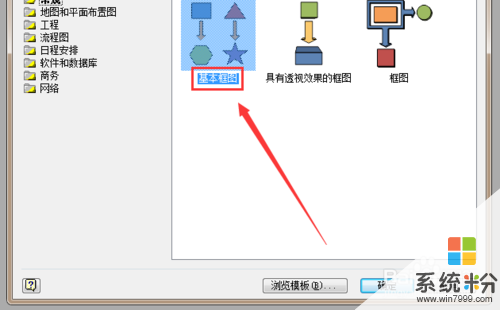 2
2接著,從左側形狀欄中拖入一個“矩形”,單擊鼠標右鍵,選擇“格式”-“填充”選項,將其填充顏色設置為“純綠色”,如圖所示。
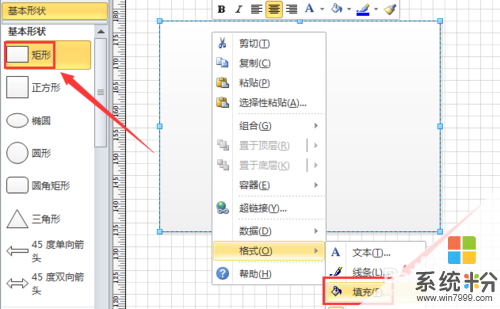
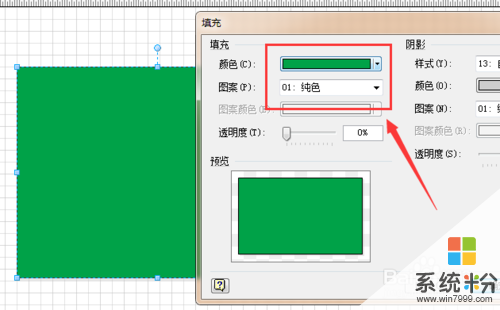 3
3再左側形狀欄中拖入一個“矩形”,單擊鼠標右鍵,選擇“格式”-“填充”選項,將其填充顏色設置為“純白色”,且陰影為“無”,如圖所示。

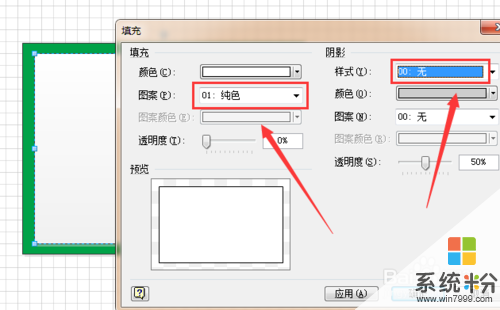 4
4繼續單擊鼠標右鍵,選擇“格式”-“線條”選項,將其線條顏色設置為“純白色,6pt,圓角”,如圖所示。

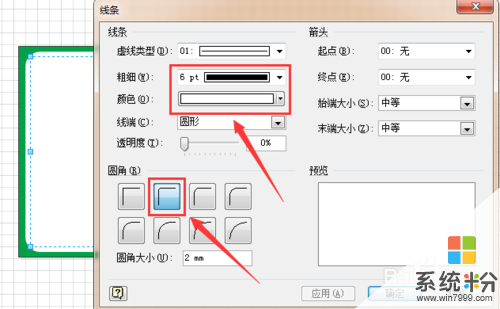 5
5然後,複製粘貼這個矩形,並調整其形狀,單擊鼠標右鍵,選擇“格式”-“填充”,將其填充顏色設置為“純綠色”,如圖所示。
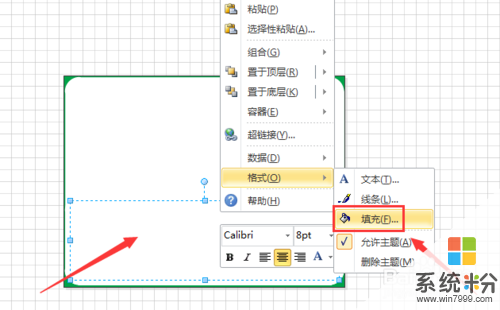
 6
6繼續單擊鼠標右鍵,選擇“格式”-“線條”選項,將其線條顏色設置為“無”,如圖所示。

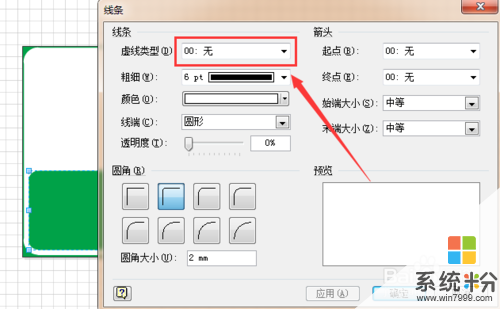 7
7接著,選擇上方“插入”-“橫排文本框”選項,在指定區域輸入“1660KHZ”和“道路交通信息”的字樣,並調整它們的字體、顏色和大小,如圖所示。

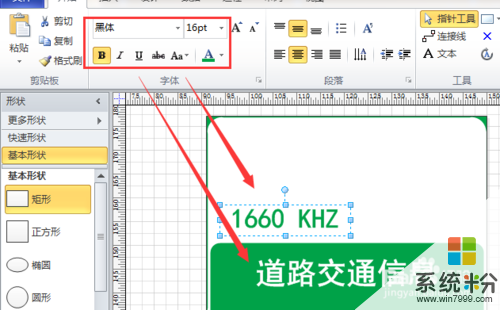 8
8再選擇上方的“折線圖”工具,在圖中繪製出6個“半弧”,如圖所示。
 9
9選中這些半弧,單擊鼠標右鍵,選擇“格式”-“線條”選項,將其線條顏色設置為“純綠色,2pt,正方形”,如圖所示。
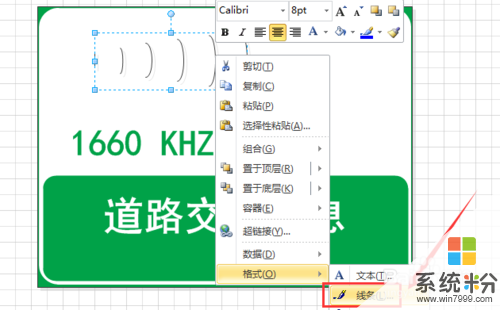
 10
10最後,調整這些半弧的大小,並放置在合適的位置即可。

以上就是怎樣用visio繪製【道路交通信息確認】標誌?,用visio繪製【道路交通信息確認】標誌的方法有哪些?教程,希望本文中能幫您解決問題。
電腦軟件相關教程